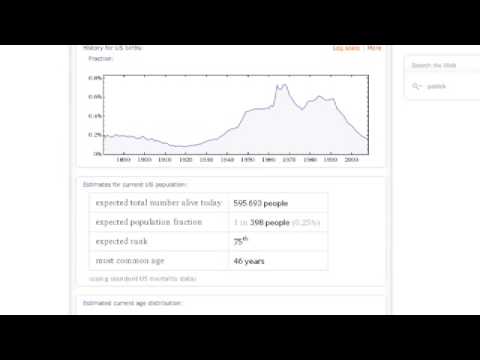L'un des avantages de Windows Home Server avec Power Pack 3 est son intégration à Windows Media Center. Nous examinons ici l’installation du connecteur Windows Media Center et les fonctionnalités qu’il offre.
Installer le connecteur
Après avoir installé Windows Home Server (WHS), vous avez probablement remarqué un message lorsque vous démarrez Windows Media Center (WMC). Cliquez simplement sur Ok pour ce message, vous n’avez pas besoin de le configurer immédiatement à moins que vous ne le souhaitiez. Nous savons que nous pouvons le configurer depuis le menu Démarrer à tout moment.






Archive TV
La fonction Archive TV vous permet de déplacer facilement la télévision enregistrée vers votre WHS. Vous pouvez sélectionner des émissions individuelles ou faire archiver tous vos programmes enregistrés sur le serveur.


Vue console
L'autre fonctionnalité intéressante est la vue de la console. Il vous permet de consulter différentes statistiques sur votre serveur depuis le confort de votre canapé - ou de votre ordinateur, quel que soit le cas.
Dans la vue de la console, vous pouvez voir:
- Espace de rangement
-
Disques
- Sauvegarde
-
Dossiers partagés
- Nombre de médias
-
Santé du serveur et du réseau
- Informations sur le matériel Windows Home Server